"دسک تاپ" منطقه ای روی صفحه مانیتور است که کاربر هنگام بوت شدن سیستم عامل آن را می بیند. از روی دسک تاپ است که هر کاری در رایانه آغاز می شود. این قسمت ظاهر خاص خود را دارد: در قسمت اصلی صفحه ، کاربر اجزایی مانند "رایانه من" ، "سطل زباله" را می بیند ، در قسمت پایین دکمه "نوار وظیفه" و دکمه "شروع" وجود دارد. می توانید نوار منوی Start را به دلخواه خود تنظیم کنید ، مثلاً آن را در جای دیگری قرار دهید یا به سادگی پنهان کنید.
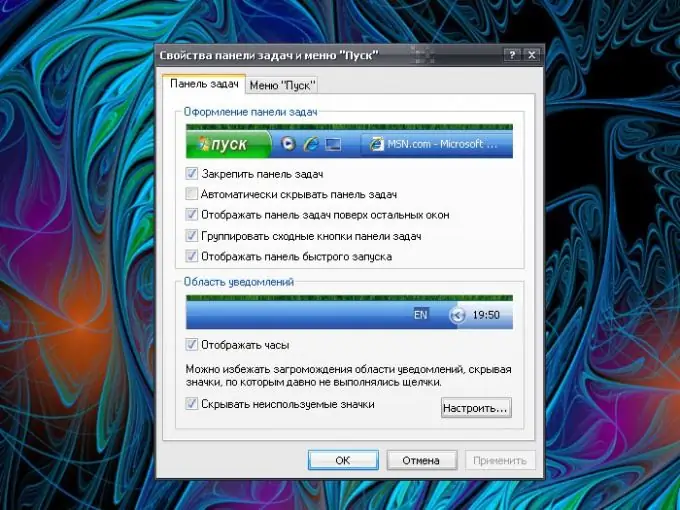
دستورالعمل ها
مرحله 1
برای پایین آوردن منوی Start ، به عبارت دیگر ، Taskbar را پنهان کنید ، با Properties of Taskbar و Menu Start تماس بگیرید. برای انجام این کار ، Control Panel را از طریق منوی Start باز کنید. در بخش "ظاهر و مضامین" با دکمه سمت چپ ماوس بر روی نماد "نوار وظیفه و شروع منو" کلیک کنید - کادر گفتگوی مورد نظر باز می شود. این پنجره را می توان به روش دیگری فراخوانی کرد: روی "نوار وظیفه" کلیک راست کنید ، در منوی کشویی "Properties" را انتخاب کنید.
گام 2
در پنجره باز شده ، به برگه "Taskbar" بروید. در بخش "طراحی نوار وظیفه" ، نشانگر را مقابل خط "پنهان کردن خودکار نوار وظیفه" تنظیم کنید. در قسمت نمودار ، خواهید دید که به جای تصویر کوچک Taskbar ، اکنون چیزی نمایش داده نمی شود. با کلیک بر روی دکمه تأیید یا نماد X در گوشه سمت راست بالای پنجره ، بر روی دکمه "اعمال" کلیک کرده و "Properties of the taskbar and start menu" را ببندید.
مرحله 3
با استفاده از این تنظیمات ، "نوار وظیفه" با منوی "شروع" تمام مدت پشت صفحه نمایش پنهان می شود تا زمانی که مکان نما را به لبه پایین صفحه منتقل کنید یا کلید Windows (کلید پرچم) را روی صفحه کلید فشار دهید. برای بازگشت به فهرست قبلی خود ، مراحل بالا را تکرار کنید و کادر انتخاب Auto Hide Taskbar را پاک کنید. تنظیمات جدید را اعمال کنید.
مرحله 4
برای قرار دادن "نوار وظیفه" در هر لبه صفحه ، روی صفحه کلیک راست کرده و نشانگر را از خط "Dock the taskbar" در منوی کشویی بردارید. نشانگر ماوس را روی صفحه قرار دهید و در حالی که دکمه سمت چپ ماوس را نگه داشته اید ، "نوار وظیفه" را به لبه صفحه مناسب خود منتقل کنید. دوباره با منوی کشویی پنل تماس بگیرید و نشانگر را روی خط "Dock the taskbar" تنظیم کنید.







